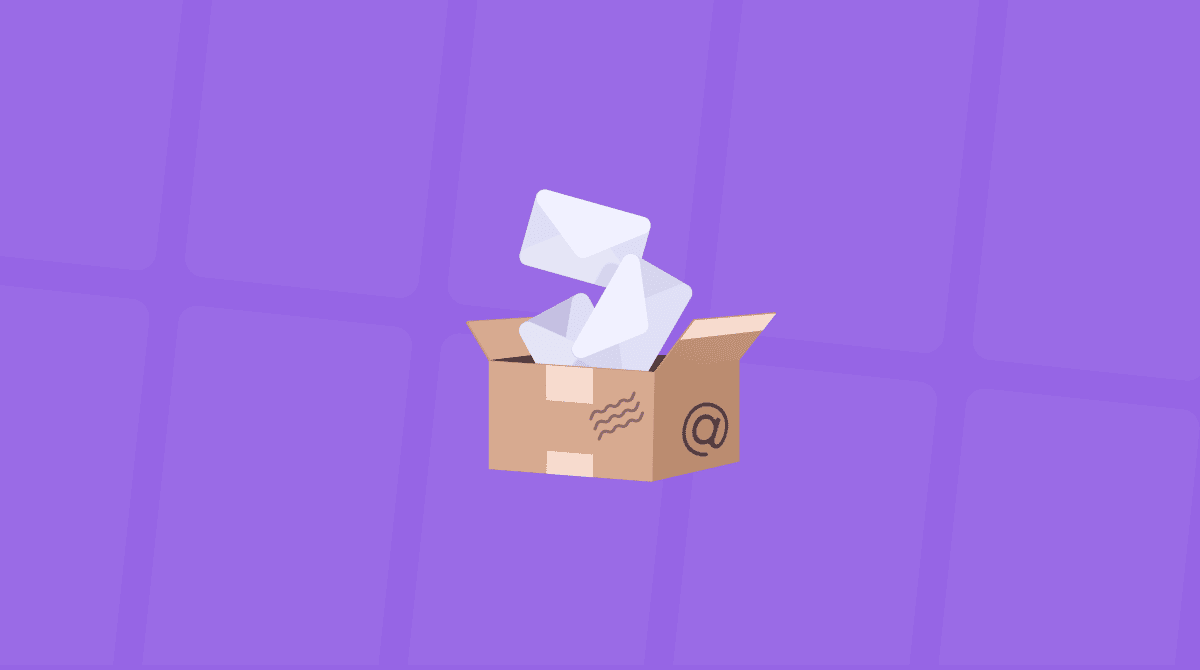I denna artikel går vi igenom hur du uppdaterar till de senaste macOS-apparna, vilket är något som du bör göra regelbundet, för att få tillgång till de senaste säkerhetsfunktionerna och rättelserna när du gör en programuppdatering på Mac.
Om du inte har gjort en programuppdatering på en Mac på ett tag kommer du att börja få förfrågningar om uppdateringar, antingen direkt på skrivbordet – i form av en notifikation – eller i inställningarna, på samma plats som du ser dem på en iOS-enhet.
Uppdatera appar på Mac: För hand
- Öppna App Store på datorn. Du hittar den antingen längst ner på skrivbordet, i Program eller genom det översta menyalternativet i verktygsfältet.
- I verktygsfältet till App Store kan du hitta Uppdateringar, som visar uppdateringar från de senaste 30 dagarna. Här visar det appar från Apple, som Numbers och Pages, och appar från tredje part som Spotify.
- Uppdatera alla, eller klicka på de enskilda appar och program som du vill uppdatera.
- Vissa uppdateringar, som Mac-säkerhetsuppdateringar och Safari, kommer som del av macOS-uppdateringar, så allt visas inte i App Store.
- Om du inte ser en förväntad uppdatering kan du använda sökfältet till att se om appen eller programmet du vill uppdatera har en uppdatering som väntar.
- Vissa appar från tredje part uppdaterar sig själva automatiskt, om du har aktiverat denna funktion, eller behöver hämtas separat.
Innan du uppdaterar Mac-appar från App Store rekommenderar vi att du vidtar några åtgärder först, som minskar risken att Macen börjar krångla efter en programuppdatering, särskilt om du inte har rensat den på ett tag.
Programuppdateringar på Mac: Vad göra innan
När en app uppdateras tar den vanligen upp ungefär lika mycket utrymme som den tidigare versionen – en version ersätter en annan. Men ju äldre och mer välfylld datorn blir, desto sämre presterar den.
Ett sätt att verkligen dra nytta av nya uppdateringar av appar är att städa upp datorn innan du hämtar de senaste versionerna av de appar som du använder. Med CleanMymac X kan du få tillbaka upp till 74 GB utrymme med bara några få klick. Du kan göra dig av med stora glömda filer, cachar, oavsluta hämtningar, onödiga appar och mycket annat, vilket ger dig mycket mer utrymme innan du slutför några uppdateringar av datorn.
Allt klart: Nu är du redo att uppdatera datorns program och appar.

Uppdatera appar på Mac: Det enkla sättet
Om du inte vill gå igenom alla stegen ovan och uppdatera program för hand kan du använda ett utmärkt verktyg – CleanMyMac X. Det har verktyget Updater som gör det enkelt att uppdatera appar.Använd det så här:
- Hämta och öppna CleanMyMac X.
- Klicka på Updater.
- Välj en app och klicka på Uppdatera.
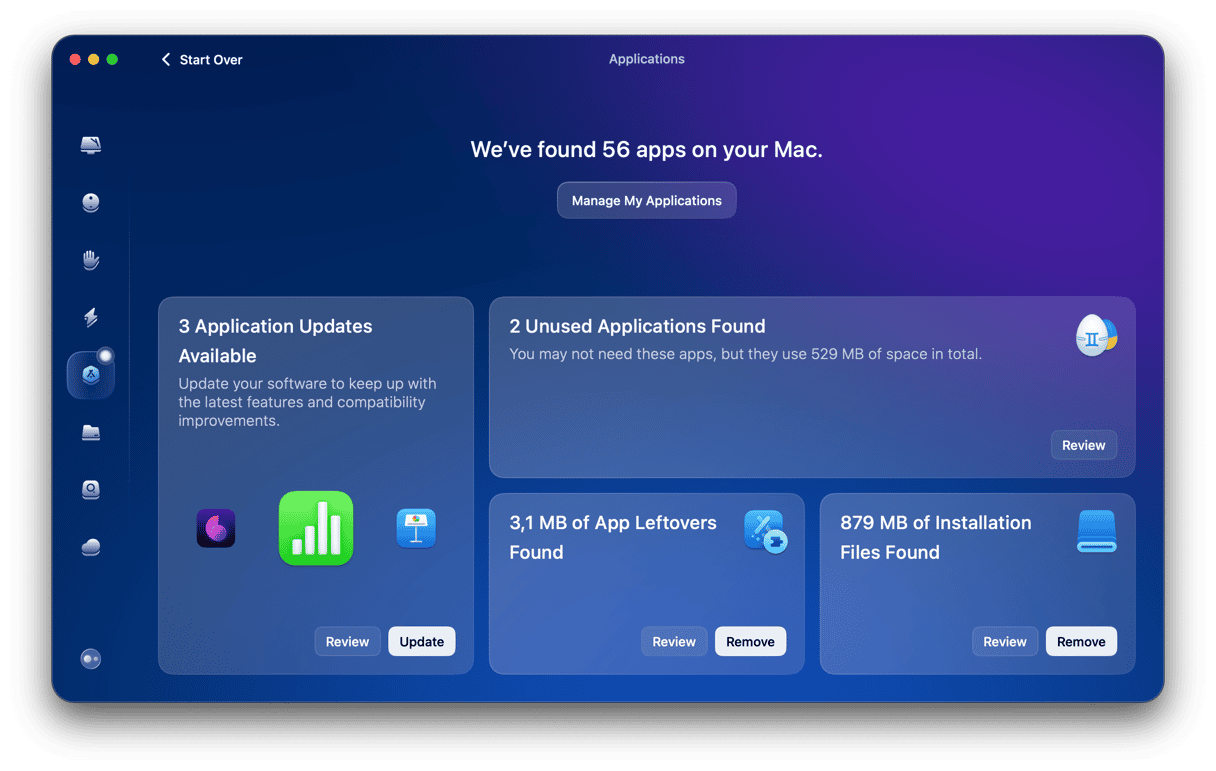
Klart! Nu har du de senaste och mest pålitliga versionerna av alla dina installerade appar.